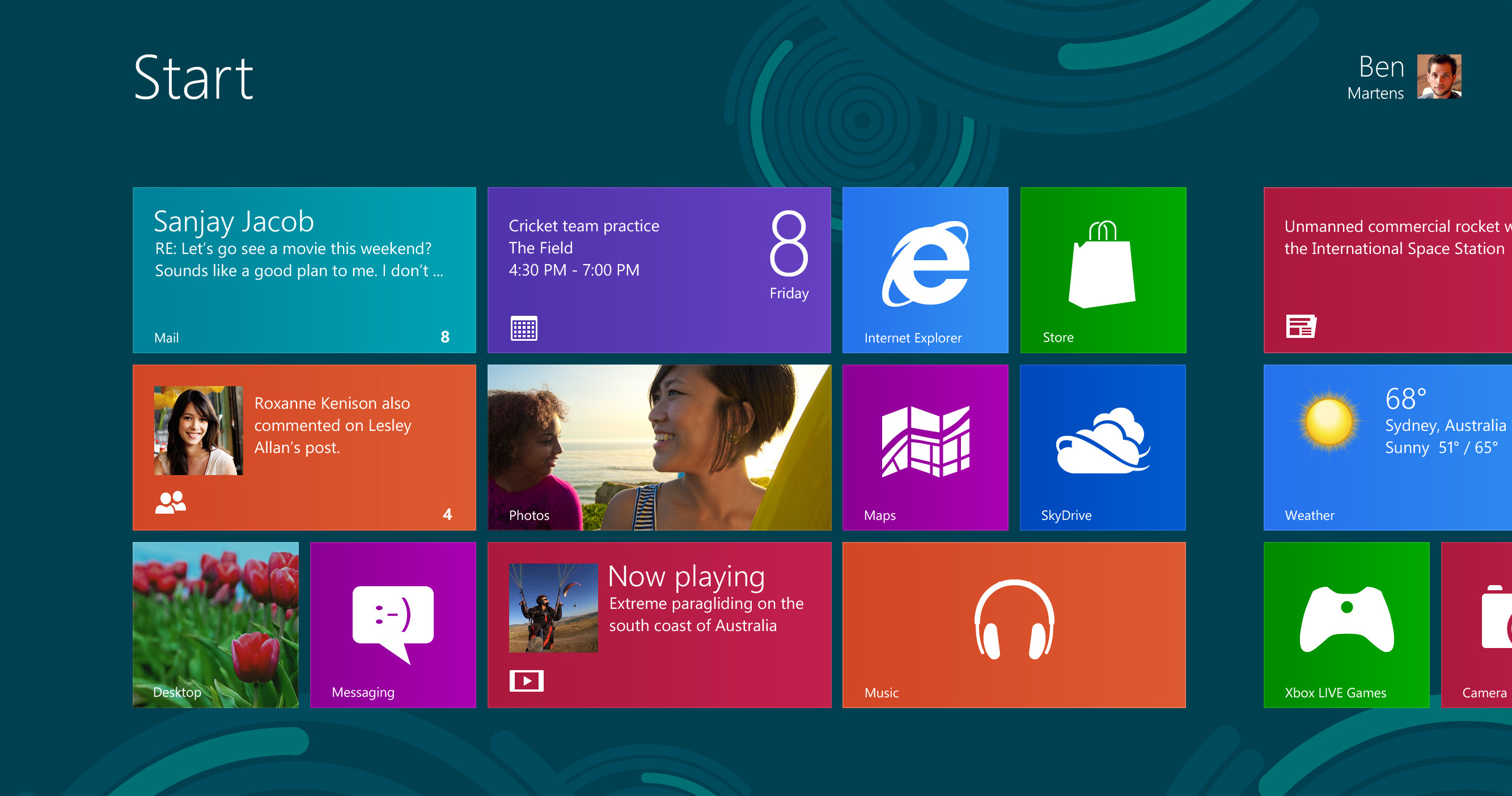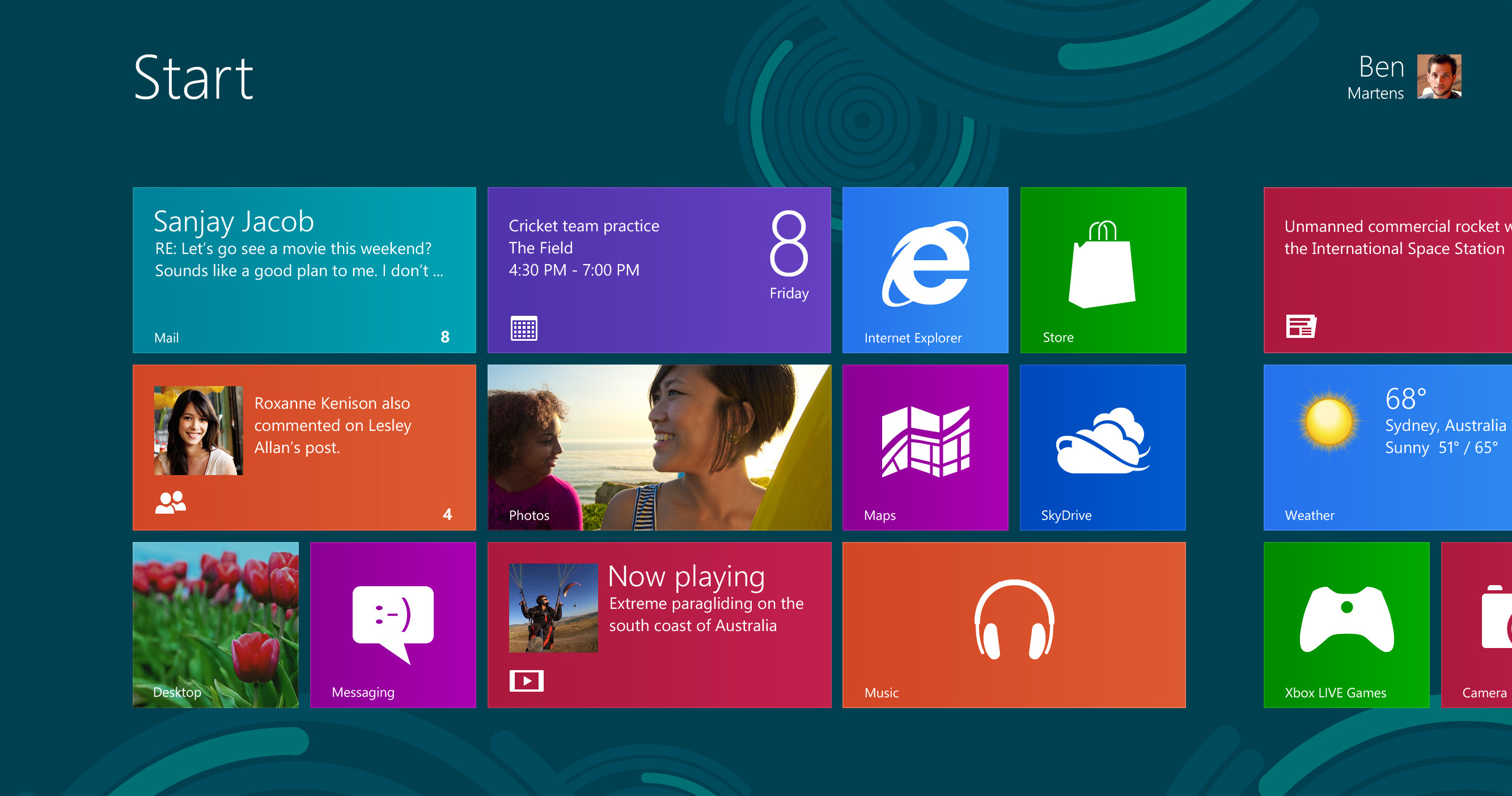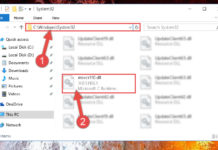Come ogni programma e soprattutto come Io stesso sistema operativo, anche le applicazioni instillate sono soggette ad aggiornamenti.
Purtroppo eseguire l’update dei propri programmi è una procedura spesso dimenticata da molti utenti poiché considerata trascurabile quando invece risulta fondamentale sia per il corretto funzionamento dei singoli programmi sia per garantire la sicurezza del sistema operativo (eventuali vulnerabilità possono infatti essere sfruttate da virus e malware). Inoltre, l’aggiorna mento consente di disporre sempre delle nuove funzioni e caratteristiche dei programmi e quindi rappresenta per gli utilizzatori un duplice vantaggio: sicurezza e nuove funzionalità. Insomma, l’aggiornamento non va mai trascurato, neppure quello delle app.
Come aggiornare le app
La procedura per scaricare e installare i nuovi applicativi è leggermente diversa rispetto a quella per l’aggiornamento del sistema operativo tramite il Pannello di controllo a cui si è stati lungamente abituati. È però molto semplice e viene eseguita utilizzando il programma del lo Store che abbiamo appena visto. Infatti, tramite la sua Charms Bar (la barra laterale che compare spostando il puntatore nell’angolo in aiuto a destra e che abbiamo utilizzato nel Macropasso Uno Store sempre accessibile) è sufficiente richiamare la voce Aggiornamenti app per raggiungere la pagina delle impostazioni relative a questa importante componente. Qui è infatti possibile definire se scaricare automaticamente gli aggiornamenti o eseguire una verifica immediata della disponibilità degli stessi. La prima voce andrebbe sempre attivata, proprio per quanto detto nei paragrafo precedente, ma esistono casi d’uso d i una connessione di rete con traffico illimitatoato (ad esempio usando un cellulare o una connessione 3G: non dimentichiamo, infatti, che Windows 8 è pensato a anche per tablet o sistemi simili che potrebbero proprio usare tali reti) che potrebbero richiederne la disattivazione. Indipendentemente da ciò, che sia attivo oppure no il download automatico, cliccando il pulsante per la verifica immediata il programma si collegherà alla Rete per control lare sevi siano app da aggiornare. Dopo pochi istanti, qualora siano effettivamente disponibili nuove versioni, appariranno delle mattonelle con i programmi disponibili. Normalmente i programmi trovati sono tutti selezionati per il download ma eventualmente è possibile agire manualmente per eseguire l’aggiornamento solo di alcuni di essi, ad esempio solo l’app che serve ai momento (si tratta nuovamente di un’opzione utile nel caso di connessioni con traffico limitato). Una volta selezionati i programmi da aggiornare sarà sufficiente cliccare il pulsante Installa (nella barra in basso) affinché il sistema provveda al download e all’istallazione; all’utente non sarà chiesto altro! Durante questa fase, vicino ad ogni mattonella (che verrà ridotta in dimensioni), sarà presente una barra per indicare l’avanzamento del processo e alcune note relative allo stesso, come ad esempio che si trova in stato di scaricamento o di installazione. A mano a mano che i programmi vengono aggiornati, le relative mattonelle scompariranno dalla schermata facendoci comprendere velocemente quanto lavoro ci sia ancora da fare. I n ogni istante sarà anche possibile cliccare una mattonella per fare apparire una barra degli strumenti con cui sospendere o annullare l’operazione di aggiornamento. Al termine della procedura una schermataci informerà dell’avvenuto aggiornamento delle app e si potrà cosi tornare ad utilizzare i programmi. Ovviamente durante questa fase, che può durare anche parecchio visto che ie app possono avere dimensioni corpose, è possibile tornare alla schermata di avvio o al desktop per eseguire altri lavori.